Αναγνώριση τραγουδιού μέσω της εφαρμογής Shazam ή της Αναγνώρισης μουσικής Shazam σε Mac
Χρησιμοποιώντας την εφαρμογή Shazam για macOS ή την Αναγνώριση μουσικής Shazam στο Κέντρο ελέγχου, μπορείτε να αναγνωρίσετε ένα τραγούδι από τη γραμμή μενού του Mac σας. Μπορείτε επίσης να ενεργοποιήσετε το Auto Shazam ή να χρησιμοποιήσετε το Siri για να αναγνωρίσετε ένα τραγούδι.
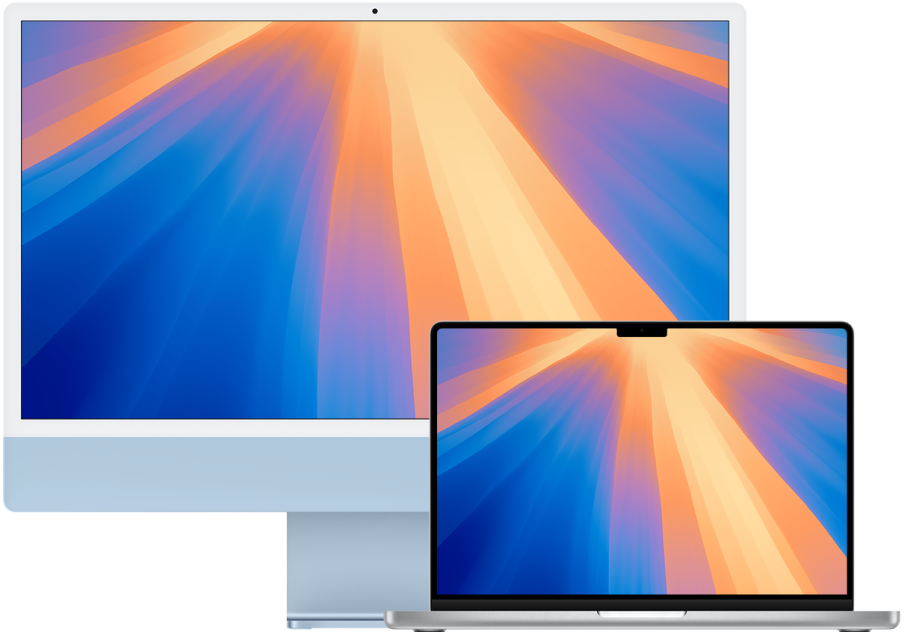
Για να βεβαιωθείτε ότι το Mac σας έχει διαμορφωθεί σωστά για τη βέλτιστη εμπειρία Shazam, ανατρέξτε στην ενότητα Πριν χρησιμοποιήσετε την εφαρμογή Shazam.
Αναγνώριση τραγουδιού με την εφαρμογή Shazam σε Mac
Αν δεν το έχετε κάνει ήδη, εγκαταστήστε την εφαρμογή Shazam
 στο Mac σας.
στο Mac σας.Το εικονίδιο Shazam προστίθεται στη γραμμή μενού του υπολογιστή Mac σας.
Με τη μουσική να αναπαράγεται γύρω σας (ή μέσω των ηχείων του Mac), μεταβείτε στην εφαρμογή Shazam, κάντε κλικ στο εικονίδιο Shazam
 στη γραμμή μενού και μετά κάντε κλικ στο
στη γραμμή μενού και μετά κάντε κλικ στο  .
.Το τραγούδι αναγνωρίζεται και προστίθεται στη λίστα αναγνωρισμένων τραγουδιών κάτω από το εικονίδιο της γραμμής μενού.
Σημείωση: Τα τραγούδια που αναγνωρίζονται χρησιμοποιώντας την εφαρμογή Shazam σε Mac δεν αποθηκεύονται στην εφαρμογή Shazam.
Για άνοιγμα του τραγουδιού στο Apple Music, κάντε κλικ στο
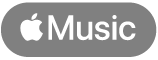 .
.Προαιρετικά, κάντε κλικ στο εικονίδιο Shazam
 στη γραμμή μενού, κάντε κλικ στο
στη γραμμή μενού, κάντε κλικ στο  δίπλα στο όνομα του τραγουδιού, και μετά επιλέξτε ένα στοιχείο από το μενού συντόμευσης:
δίπλα στο όνομα του τραγουδιού, και μετά επιλέξτε ένα στοιχείο από το μενού συντόμευσης:View on shazam.com (Προβολή στο shazam.com): Ανοίγει την οθόνη κομματιού στο Shazam στον Ιστό, όπου μπορείτε να συνδεθείτε στο Apple Music για να αναπαραγάγετε ολόκληρο το τραγούδι, να παρακολουθήσετε το μουσικό βίντεο, να δείτε τους στίχους, να προβάλετε πληροφορίες επερχόμενων συναυλιών και ούτω καθεξής. Δείτε την ενότητα Ανακαλύψτε συναυλίες με την εφαρμογή Shazam.
Listen on Apple Music (Ακρόαση στο Apple Music): Ανοίγει το τραγούδι ή το άλμπουμ στην εφαρμογή Apple Music. (Για να ακούσετε ολόκληρο το τραγούδι, πρέπει να έχετε συνδρομή Apple Music. Ανατρέξτε στο άρθρο της Υποστήριξης Apple Εγγραφή στο Apple Music.)
Delete (Διαγραφή): Αφαιρεί το τραγούδι από τη λίστα των αναγνωρισμένων τραγουδιών σας.
Συμβουλή: Για να ενεργοποιήσετε το Auto Shazam, κάντε διπλό κλικ στο κουμπί Shazam
 στο πάνω μέρος της λίστας αναγνωρισμένων τραγουδιών. Για να απενεργοποιήσετε το Auto Shazam, κάντε πάλι κλικ στο
στο πάνω μέρος της λίστας αναγνωρισμένων τραγουδιών. Για να απενεργοποιήσετε το Auto Shazam, κάντε πάλι κλικ στο  .
.
Τροποποίηση των ρυθμίσεων της εφαρμογής Shazam σε Mac
Μπορείτε να τροποποιήσετε τις ρυθμίσεις της εφαρμογής Shazam για να ενεργοποιήσετε ή να απενεργοποιήσετε την αναγνώριση τραγουδιού με ένα κλικ, να δημιουργήσετε μια συντόμευση πληκτρολογίου για έναρξη της αναγνώρισης ενός τραγουδιού, να αλλάξετε την είσοδο ήχου, και πολλά άλλα.
Με την εφαρμογή Shazam
 ανοιχτή σε Mac, κάντε κλικ στο εικονίδιο Shazam
ανοιχτή σε Mac, κάντε κλικ στο εικονίδιο Shazam  στη γραμμή μενού, κάντε κλικ στο
στη γραμμή μενού, κάντε κλικ στο  , επιλέξτε «Προτιμήσεις» και μετά επιλέξτε τις ρυθμίσεις που θέλετε.
, επιλέξτε «Προτιμήσεις» και μετά επιλέξτε τις ρυθμίσεις που θέλετε.Αν η ρύθμιση «One-click Shazaming» είναι ενεργοποιημένη στις ρυθμίσεις της εφαρμογής Shazam, κάντε κλικ στο
 στο πάνω μέρος του παραθύρου για να εμφανιστεί το κουμπί «Ρυθμίσεις»
στο πάνω μέρος του παραθύρου για να εμφανιστεί το κουμπί «Ρυθμίσεις»  .
.
Αναγνώριση τραγουδιού με το Κέντρο ελέγχου σε Mac
Για να αποθηκεύονται τα τραγούδια σας στην εφαρμογή Shazam, βεβαιωθείτε ότι οι ρυθμίσεις σας για το iCloud και την εφαρμογή Shazam είναι σωστά διαμορφωμένες.
Σε Mac, προσθέστε την Αναγνώριση μουσικής Shazam στο Κέντρο ελέγχου.
Με τη μουσική να αναπαράγεται γύρω σας (ή μέσω των ηχείων Mac), κάντε κλικ στο
 στη γραμμή μενού, κάντε κλικ στην «Αναγνώριση μουσικής» και μετά κάντε πάλι κλικ στην «Αναγνώριση μουσικής».
στη γραμμή μενού, κάντε κλικ στην «Αναγνώριση μουσικής» και μετά κάντε πάλι κλικ στην «Αναγνώριση μουσικής».Σημείωση: Αν η εφαρμογή Shazam είναι εγκατεστημένη στο Mac σας, ένα δεύτερο εικονίδιο Shazam εμφανίζεται προσωρινά στη γραμμή μενού ενώ η Αναγνώριση μουσικής Shazam αναγνωρίζει το τραγούδι.
Το αναγνωρισμένο τραγούδι εμφανίζεται σε μια λίστα και αποθηκεύεται στην εφαρμογή Shazam. Μια γνωστοποίηση εμφανίζεται επίσης στο γραφείο εργασίας.
Προαιρετικά, κάντε οποιοδήποτε από τα παρακάτω στη λίστα τραγουδιών:
Άνοιγμα τραγουδιού στο shazam.com: Κάντε κλικ στο όνομα ενός τραγουδιού.
Άνοιγμα τραγουδιού στο Apple Music: Μετακινήστε τον δείκτη πάνω σε ένα τραγούδι και μετά κάντε κλικ στο
 .
.Διαγραφή αναγνωρισμένου τραγουδιού: Μετακινήστε τον δείκτη πάνω σε ένα τραγούδι, κάντε κλικ στο
 και μετά κάντε κλικ στη «Διαγραφή τραγουδιού».
και μετά κάντε κλικ στη «Διαγραφή τραγουδιού».
Αναγνώριση τραγουδιού με το Siri σε Mac
Σε Mac, μπορείτε επίσης να αναγνωρίσετε ένα τραγούδι χρησιμοποιώντας το Siri.
Για να αποθηκεύονται τα τραγούδια σας στην εφαρμογή Shazam, βεβαιωθείτε ότι οι ρυθμίσεις σας για το iCloud και την εφαρμογή Shazam είναι σωστά διαμορφωμένες στη συσκευή iOS ή iPad σας.
Βεβαιωθείτε ότι έχετε διαμορφώσει το Siri.
Με τη μουσική να παίζει γύρω σας, κάντε ένα από τα παρακάτω:
Ρωτήστε το Siri κάτι όπως «What's playing?» ή «What song is this?».
Κάντε κλικ στο κουμπί Siri
 στη γραμμή μενού και μετά ρωτήστε το Siri κάτι όπως «What's playing?» ή «What song is this?».
στη γραμμή μενού και μετά ρωτήστε το Siri κάτι όπως «What's playing?» ή «What song is this?».Το Siri ανακοινώνει και εμφανίζει το αναγνωρισμένο τραγούδι και το τραγούδι αποθηκεύεται στην ενότητα «My Music» (Μουσική μου) της εφαρμογής Shazam.